Hoe maak je een GIF-collage op computer en mobiele telefoon
Met behulp van de andere ideeën in dit bericht kun je een GIF-raster maken op je telefoon of desktop. De meeste tieners gebruiken GIF's om hun gevoelens, gedachten of emoties te uiten. Tegenwoordig wordt aangenomen dat GIF's een betere vorm van communicatie zijn dan woorden. GIF's worden gebruikt in blogs en bevatten eenvoudige animaties. Het kan ook worden gebruikt om memes op sociale media-websites te maken. De grootte van GIF's is mogelijk kleiner dan bij andere bestandsindelingen, wat een voordeel is. Foto's zien er professioneler uit en brengen berichten beter over. In dat geval geeft dit informatieve artikel u de meest eenvoudige manieren om dit te doen maak een GIF-collage met behulp van GIF-collagemaker online en offline.
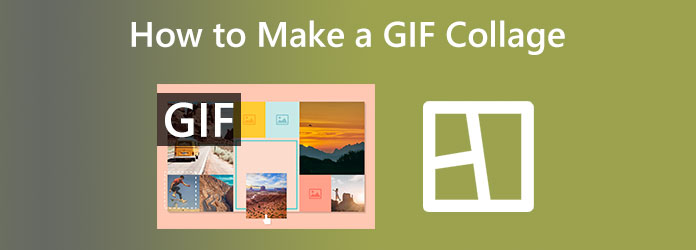
Deel 1. Wat is GIF-collage en waarom te maken
Wat is GIF-collage
GIF-collages kunnen een geweldige methode zijn om een fanbewerking of Tumblr-bericht te maken. Het vat een film samen of vergelijkt verschillende personen of scènes. De rustige, korte looping-clips zijn ideaal om een gevoel over te brengen. Het maakt mensen aan het lachen of herinnert zich een gedenkwaardig moment. Laten we, voordat u doorgaat met het maken van GIF-collages, meer over GIF's ontdekken.
Een afbeeldingsbestand staat bekend als een GIF of Graphics Interchange Format. In tegenstelling tot andere afbeeldingsindelingen bevatten GIF's meestal animatie. Met behulp van memes of opmerkelijke scènes uit tv-series en films, worden geanimeerde GIF's vaak gebruikt om humor of emoties over te brengen. Een GIF-bestand is slechts een afbeelding. Het GIF-bestandsformaat kan stilstaande beelden zoals JPEG of PNG maken. GIF's zijn geen video's, dus noemen we ze 'geanimeerde afbeeldingen'. Bovendien missen ze geluiden. Het GIF-formaat is ook niet ontwikkeld voor animaties. GIF-bestanden kunnen meerdere afbeeldingen tegelijk opslaan en mensen ontdekten dat als ze op een specifieke manier worden gedecodeerd, deze afbeeldingen opeenvolgend kunnen worden geladen.
Waarom GIF-collages maken
Er zijn veel redenen waarom u een GIF-collage moet maken. Een van de redenen is dat GIF's in het oog springen. Motion content heeft tegenwoordig een uitstekende impact. Het stopt het scrollen van een kijker en wordt nieuwsgierig naar de inhoud op GIF. Een andere reden is dat GIF's leuk zijn om te bekijken en te maken. GIF's kunnen grappige inhoud zoals memes maken of een bepaald verhaal vertellen.
Deel 2. Hoe maak je een GIF-collage op een computer
Maak een GIF-collage met Tipard Video Converter Ultimate
Het beste en meest aanbevolen programma voor het maken van GIF-collages is Tipard Video Converter Ultimate. Met de collagefunctie kun je een collage maken met meerdere GIF's. U kunt ook achtergrondmuziek aan uw collage toevoegen. Afgezien daarvan kunt u filters toevoegen om extra impact op de GIF-collage te geven. Het biedt ook verschillende sjablonen om te gebruiken. Bovendien bevat het programma een Toolbox-kit om snel GIF's te maken. Het kan de gewenste resultaten opleveren. Met deze software kunt u uw GIF bijsnijden, bijsnijden en zelfs watermerken toevoegen en bijschriften toevoegen. De intrigerende functie van deze tool is de mogelijkheid om GIF's naar verschillende formaten te converteren.
Bovendien biedt het beheersbare bewerkingstools die geen technische vaardigheden vereisen vanwege de gebruiksvriendelijke toegang. Met dit handige offline programma kunt u ervoor zorgen dat gevorderde en niet-professionele gebruikers het programma kunnen gebruiken. Bovendien hebt u toegang tot het offline programma op Windows- en Mac-computers. Op deze manier hoef je niet naar een andere GIF-collagemaker te zoeken als je een ander apparaat gebruikt. Gebruik de onderstaande stappen om een GIF-collage te maken met Tipard Video Converter Ultimate.
Stap 1Downloaden Tipard Video Converter Ultimate. U kunt op klikken Downloaden knop hieronder om eenvoudig toegang te krijgen tot de GIF-collagemaker. Start vervolgens het programma na het installatieproces.
Stap 2Nadat het programma is gestart, verschijnt de hoofdinterface van het programma op het computerscherm. Klik in de bovenste interface op de Collage optie.
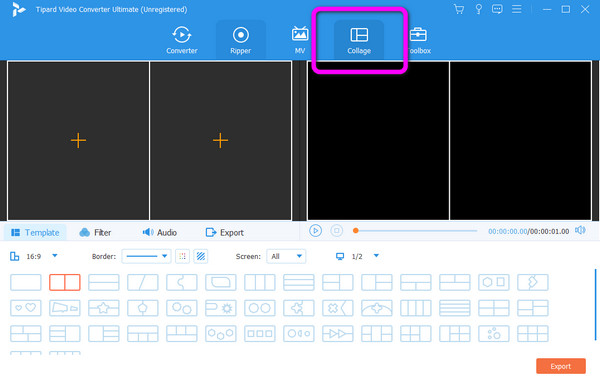
Stap 3Ga dan naar de Sjabloon sectie en kies uw gewenste sjabloon. Klik daarna op de Plus pictogram om de GIF-bestanden toe te voegen.
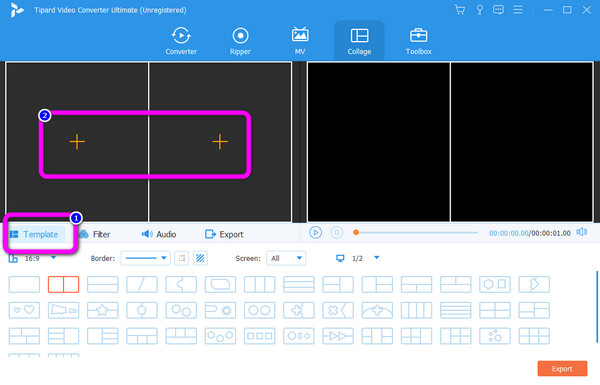
Stap 4U kunt ook effecten aan uw collage toevoegen. Ga naar de FILTER en Audio sectie om te filteren en achtergrondmuziek op je GIF-collage.
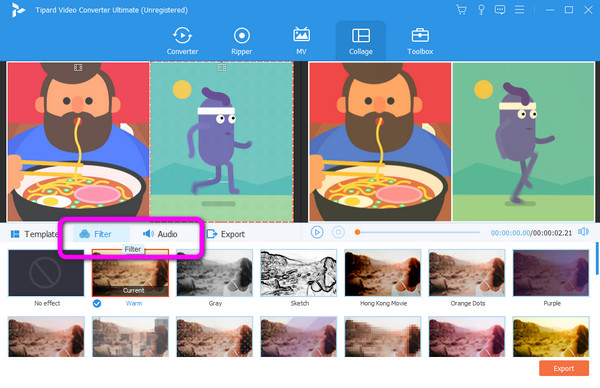
Stap 5Wanneer u klaar bent met het maken van uw GIF-collage, klikt u op de Exporteren knop. Wacht vervolgens op het exportproces. Na een paar seconden kunt u de GIF-collage op uw computer opslaan.
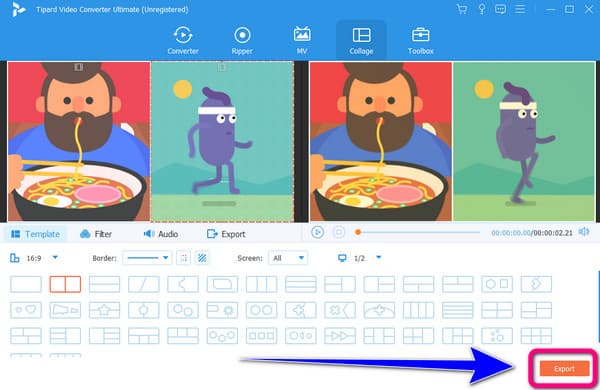
Maak online een GIF-raster
Als je gratis een GIF-collagemaker online wilt, gebruik dan Flexclip. Het bevat alles wat je nodig hebt om een GIF van het hoogste kaliber te maken. U hoeft zich geen zorgen te maken over het formaat, aangezien het JPG, PNG, MP4, WebM en meer ondersteunt. Je kunt ook zoveel GIF's combineren als je wilt, zodat je kunt experimenteren en nieuwe concepten kunt ontwikkelen. Dankzij de robuuste functies kunt u uw GIF ook verbeteren door de tekst, inclusief muziek, aan te passen. Ten slotte voegt FlexClip geen watermerk toe aan je GIF; het gebruik van deze GIF-collagemaker vereist geen downloaden of registreren.
Flexclip heeft echter een nadeel. U moet een sterke internetverbinding hebben om de volledige prestaties van de tool te zien. Ook is het laadproces te traag, wat tijdrovend is.
Stap 1Ga naar uw flex-clip website. Voeg vervolgens de GIF-bestanden toe om een collage te maken.
Stap 2Sleep daarna de GIF op de tijdlijn. Schik vervolgens de GIF's op het canvas om een collage te maken.
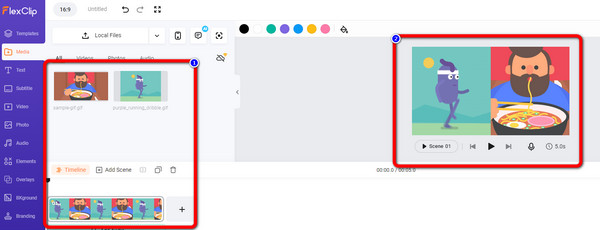
Stap 3Als u klaar bent met het maken van de collage, klikt u op de Exporteren knop. Wacht op het exportproces. Vervolgens slaat de tool de GIF-collage automatisch op uw computer op.
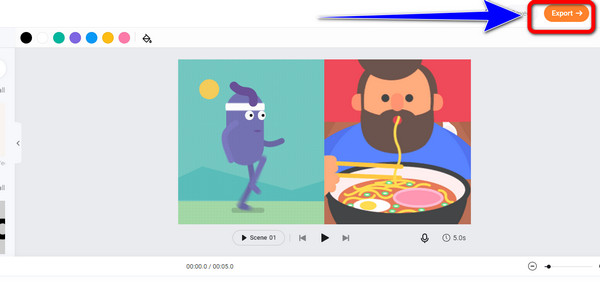
Deel 3. Manieren om albumhoezen toe te voegen aan MP3 op Android en iPhone
Wil je een GIF-collage maken met een mobiele telefoon? Dan is een van de effectieve GIF-collage-apps die u kunt gebruiken PicPlayPost. Deze applicatie heeft een eenvoudige methode om een GIF-collage te maken. Het biedt ook gratis sjablonen, waardoor het handiger is voor alle gebruikers. Deze tool is echter alleen geschikt voor Android-apparaten. Ook kost het opslaan te veel tijd. Er zijn ook momenten waarop de applicatie achterblijft.
Stap 1Download de PicPlayPost app op uw Android-apparaat. Start het vervolgens na het installatieproces. Klik daarna op de Een collage maken optie.
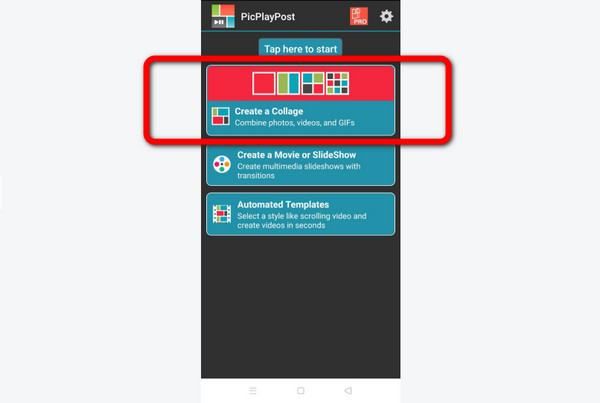
Stap 2Kies vervolgens de sjablonen. Voeg daarna de GIF toe door op te klikken Plus icoon.
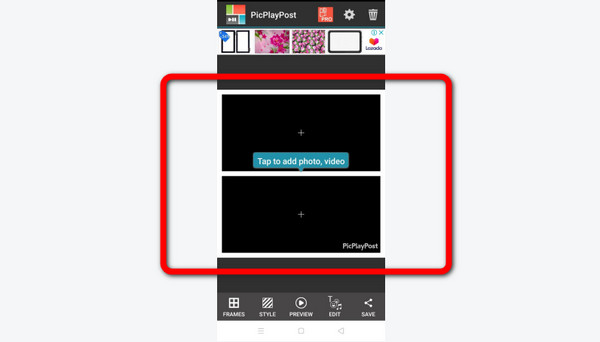
Stap 3Wanneer u klaar bent met het maken van een GIF-collage, klikt u op de Bespaar knop.
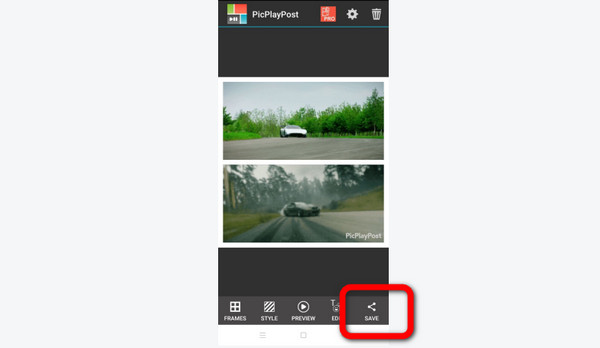
Verlengde lezing:
Een videocollage maken op iPhone, Android, computer, gratis online
Top 10 Fotocollage Maker-apps voor iPhone/Mac/PC in 2024
Deel 4. Veelgestelde vragen over het maken van een GIF-collage
Hoe maak je een GIF-collage in Photoshop?
Navigeer naar Bestand> Importeren> Videoframes naar lagen in Photoshop om uw GIF-bestanden te importeren. Gebruik de optie Animatie om alle frames van een van je GIF's naar de videoframes van de andere GIF te kopiëren. U kunt dit doen door Venster > Tijdlijn of Venster > Animatie te kiezen. Door op de gewenste structuur te klikken en de frames in te voegen, kunt u ze plakken waar u maar wilt. Selecteer Exporteren > Opslaan voor web om uw GIF op te slaan.
Hoe zet je GIF's van de filmrol op Instagram Story?
Als je een GIF wilt uploaden, tik je op het paarse Instagram-symbool, geef je Instagram toegang tot je filmrol en start je Instagram. Je kunt het gebruiken om op je Instagram-verhaal of -feed te posten. Als resultaat krijgt je telefoon een vierkante GIF van 15 seconden.
Hoe maak je een GIF-collage met meerdere GIF's?
Gebruik om een GIF-collage met meerdere GIF's te maken Tipard Video Converter Ultimate. Hiermee kun je talloze GIF's toevoegen voor het maken van je GIF-collage.
Conclusie
Nou, daar ga je! Als je wilt maak een GIF-collage, kunt u dit artikel lezen en de beste methoden ontdekken die u kunt proberen. Ook als u niet weet welke software u moet gebruiken, raden we u ten zeerste aan Tipard Video Converter Ultimate. Dit offline programma heeft veel functies waar je van kunt genieten. Je kunt ook je GIF-collage maken zonder problemen te ondervinden. Je kunt er ook filters en achtergrondmuziek aan je collage toevoegen.







